Diferencia entre revisiones de «Glpi»
(Página creada con «<center>'''GLPI'''</center> Sistema de Inventario de Equipos para el mejor control de Hardware y Software, Incidencias para el seguimiento oportuno de casos reportados y r...») |
|||
| (No se muestran 6 ediciones intermedias del mismo usuario) | |||
| Línea 15: | Línea 15: | ||
| − | Link de Acceso al Portal GLPI : [http:// | + | Link de Acceso al Portal GLPI : [http://helpdesk.fcdarwin.org.ec http://helpdesk.fcdarwin.org.ec] |
Pantalla de Acceso: | Pantalla de Acceso: | ||
| − | <center>[[image: | + | <center>[[image:1-LoginAcesso.jpg|417x343px]]</center> |
<center>''Figure 1. Login de acceso al Sistema''</center> | <center>''Figure 1. Login de acceso al Sistema''</center> | ||
| Línea 30: | Línea 30: | ||
Pantalla de menu principal: | Pantalla de menu principal: | ||
| − | <center>[[image: | + | <center>[[image:2-Menu-M.jpg|589x356px]]</center> |
| − | ''Figure 2. Pantalla de menu principal'' | + | <center>''Figure 2. Pantalla de menu principal''</center> |
* Menu Superior | * Menu Superior | ||
| Línea 62: | Línea 62: | ||
* '''Abrir un Incidente''' | * '''Abrir un Incidente''' | ||
| − | [[image: | + | <center>[[image:3-AbrirNuevoIncidente-M.jpg|589x465px]]</center> |
| − | ''Figure 3. Formulario de nuevo Incidente'' | + | <center>''Figure 3. Formulario de nuevo Incidente''</center> |
# '''Tipo''': Si existe algun incoveniente con algun software o hardware se seleccionará “Incidente” o si existe algun pedido o sugerencia se debe seleccionar “Solicitud”. | # '''Tipo''': Si existe algun incoveniente con algun software o hardware se seleccionará “Incidente” o si existe algun pedido o sugerencia se debe seleccionar “Solicitud”. | ||
| Línea 88: | Línea 88: | ||
* '''Tiquetes''' | * '''Tiquetes''' | ||
| − | <center>[[image: | + | <center>[[image:4-ListadoTiquetes-M.jpg|589x464px|]]</center> |
<center>''Figure 4. Listado de Tiquetes''</center> | <center>''Figure 4. Listado de Tiquetes''</center> | ||
| Línea 103: | Línea 103: | ||
:* '''Listado''' | :* '''Listado''' | ||
| − | [[image: | + | <center>[[image:5-Reservaciones-M.jpg|589x229px]]</center> |
| − | ''Figure 5. Listado de recursos disponibles'' | + | <center>''Figure 5. Listado de recursos disponibles''</center> |
# '''Casilla de Seleccion de Recurso:''' De clic en la casilla del recurso en lista para hacer la reservacion. | # '''Casilla de Seleccion de Recurso:''' De clic en la casilla del recurso en lista para hacer la reservacion. | ||
| Línea 114: | Línea 114: | ||
* '''Crear reserva de recurso''' | * '''Crear reserva de recurso''' | ||
| − | [[image: | + | <center>[[image:6-Reservaciones-Añadir-M.jpg|589x300px]]</center> |
| − | ''Figure 6. Crear una reserva'' | + | <center>''Figure 6. Crear una reserva''</center> |
Para solicitar un recurso disponible se debe registar los siguientes datos: | Para solicitar un recurso disponible se debe registar los siguientes datos: | ||
| Línea 130: | Línea 130: | ||
| − | [[image: | + | <center>[[image:7-Reservaciones-FechaCalendario.jpg|589x373px]]</center> |
| − | ''Figure 7. Calendario de disnobilidad del recurso'' | + | <center>''Figure 7. Calendario de disnobilidad del recurso''</center> |
Cuando se da clic sobre el elemento reservable se despliega un calendario mostrando los dias disponibles y no disponibles. | Cuando se da clic sobre el elemento reservable se despliega un calendario mostrando los dias disponibles y no disponibles. | ||
| Línea 142: | Línea 142: | ||
| − | '''[[image: | + | <center>'''[[image:8-PreguntasFrecuentes-M.jpg|589x179px]]'''</center> |
| − | ''Figure 8. Busqueda de soluciones a preguntas comunes'' | + | <center>''Figure 8. Busqueda de soluciones a preguntas comunes''</center> |
# ''''''Cuadro de edicion''': Escribir texto referente al problema en cuestion (Ej. Impresora no enciende, mi esquipo esta lento) | # ''''''Cuadro de edicion''': Escribir texto referente al problema en cuestion (Ej. Impresora no enciende, mi esquipo esta lento) | ||
# '''Buscar: '''Boton de confirmacion de busqueda en base al texto ingresado en el cuadro de edicion. | # '''Buscar: '''Boton de confirmacion de busqueda en base al texto ingresado en el cuadro de edicion. | ||
Revisión actual del 18:15 15 oct 2020
Sistema de Inventario de Equipos para el mejor control de Hardware y Software, Incidencias para el seguimiento oportuno de casos reportados y reservaciones de equipos.
Principales Funcionalidades:
- Gestión de recursos informáticos
- Gestión de licencias de software
- Gestión de consumibles
- Base de conocimientos
- Gestión de reservas
- Soporte Técnico
- Automatización de Inventario
Link de Acceso al Portal GLPI : http://helpdesk.fcdarwin.org.ec
Pantalla de Acceso:
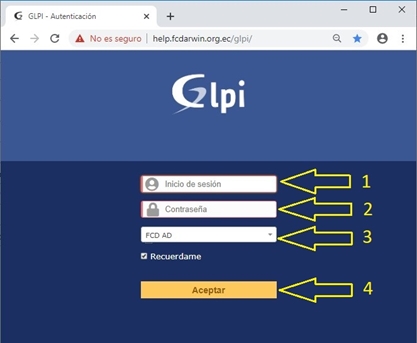
- Inicio de sesion: Se debe ingresar el nombre de usuario asignado a cada persona (mismo usuario con el cual la persona inicia sesion al encender el equipo).
- Contraseña: Clave de usuario asignado a cada persona (misma clave con el cual la persona inicia sesion al encender el equipo).
- Servidor: FCD AD (Por Default) no se debe cambiar este valor.
- Aceptar: Boton para verificar los datos ingresados.
Pantalla de menu principal:
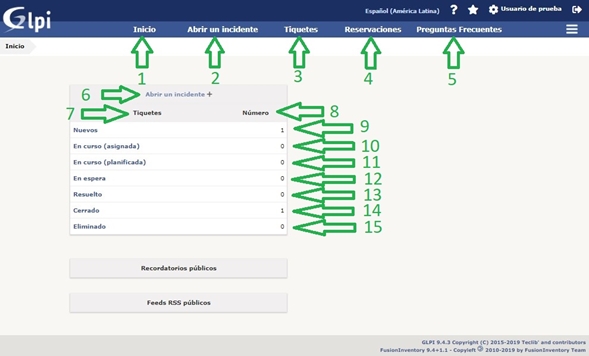
- Menu Superior
- Inicio: Regresa a la pantalla de menu principal.
- Abrir un Incidente: Clic en este item para la generacion de un nuevo formulario de Incidencia.
- Tiquetes: Listado de incidencias generadas por el usuario.
- Reservaciones: Listado de reservaciones realizadas
- Preguntas Frecuentes: Base de conocimiento para consultas sobre problemas comunes
- Menu de seguimiendo de Incidencias
- Abrir un incidente + (Boton): Clic en este boton para la generacion de un nuevo formulario de Incidencia.
- Tiquetes: Columna de estados (items) en los que se encuentra las incidencias.
- Numero: Columna del numero de casos en que se encuentra cada item.
- Nuevos: Listado de de incidencias generadas por el usuario.
- En curso (asignada): Una vez el incidente es asignado a un técnico a cargo de resolverlo
- En curso (planificado): Una vez se estima una fecha y hora para solventar el incidente.
- En espera: Aquellos incidentes que se encuentran en proceso de resolucion.
- 'Resuelto: Una vez resuelto el incidente este queda pendiente a la espera que el usuario apruebe o rechace la solucion en el item Ticket procesando( Aprobar la solucion y Rechazar la solucion ) del menu del Incidente.
- Cerrado: Cuando los incidentes son resueltos y aprobados por el usuario.
- Eliminado: Incidentes eliminados por
Menu Superior
- Inicio
- Abrir un Incidente
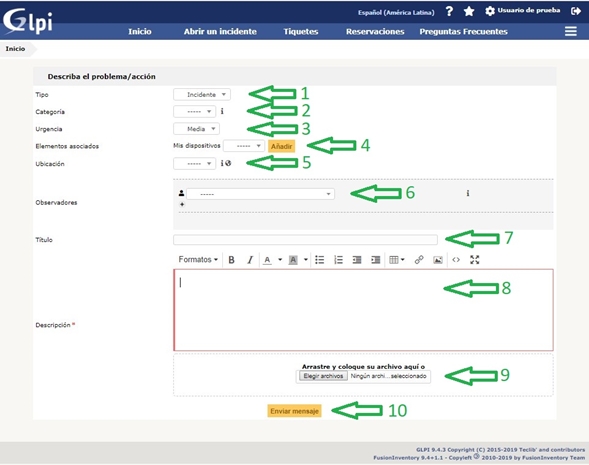
- Tipo: Si existe algun incoveniente con algun software o hardware se seleccionará “Incidente” o si existe algun pedido o sugerencia se debe seleccionar “Solicitud”.
- Categoria:
- Equipo de Red: Cuando se tiene conocimiento de la inoperancia o fallos en equipos como switches, routers.
- Hardware: Equipos de escritorio, netbooks, workstation.
- Impresoras: Si existe problemas relacionados con el uso de las impresoras, escaner.
- 'Internet y Redes / Networks: Si se presentase problemas de conectividad tanto en la Intranet (acceso a servicios internos mail, base de colecciones) como Internet.
- Otros Equipos: Algun incidente cuya categoria no se encuentre en estos items.
- Software: Aplicaciones / Sistemas desarrollados para el uso en areas especificas (Herbario – Databoard)
- Software Básico: Aplicaciones del paquete Office, lectores de archivos PDF, navegadores Firefox, Google.
- Urgencia: Segun la prioridad a ser considerada el Incidente puede ser: Muy Alta, Alta, Media (Default), Baja, Muy Baja
- Elementos asociados: Dispositivos relacionados con el incidentes se podran establecer aqui
- Ubicacion: Sitio del incidente.
- Observadores: Personal que de seguimiendo al incidente.
- Titulo: Descripcion corta y precisa sobre el Incidente (Ejm. Equipo no enciente, Correo sospechoso recibido).
- Descripción (Campo Obligatorio): Detalle explicado sobre el incidente suscitado.
- Elegir archivos: Subida de archivos relacionados al incidentes como capturas de pantallas.
- Enviar mensaje: Boton para finalizar y enviar la incidencia.
- Tiquetes
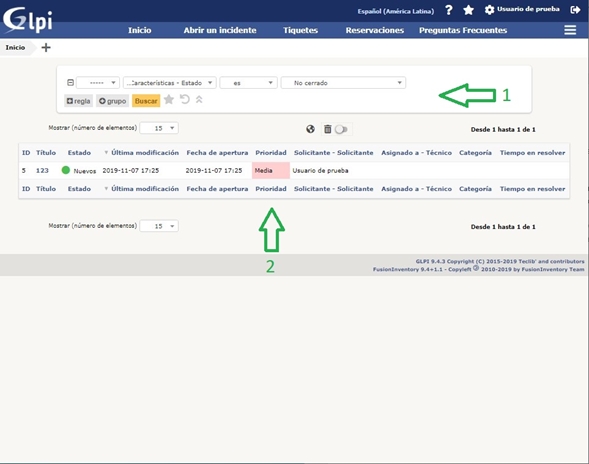
- Panel de Busqueda con Filtros: Se puede realizar la busqueda de incidencias mediante filtros.
- Listado de Tiquetes: Historial de los casos que han sido creados por el usuario.
- Reservaciones
- Listado
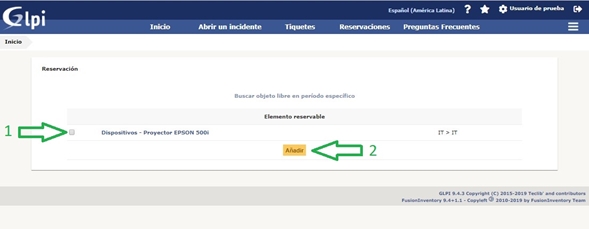
- Casilla de Seleccion de Recurso: De clic en la casilla del recurso en lista para hacer la reservacion.
- Añadir: Boton para desplegar el fomulario a llenar.
- Crear reserva de recurso
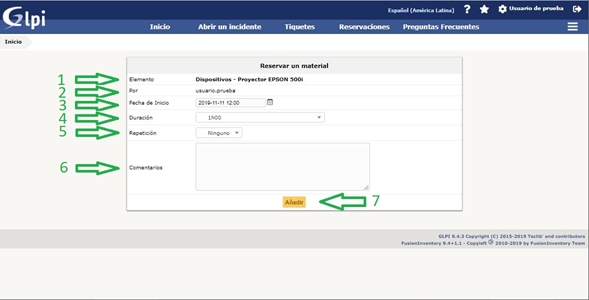
Para solicitar un recurso disponible se debe registar los siguientes datos:
- Elemento: Recurso a ser reservado
- Por: Usuario que hace la reserva (default usuario que inicia sesion)
- Fecha de Inicio: Fecha solicitado para la reserva
- Duracion: Tiempo estimado de la reserva del recurso
- Repeticion: Diariamente, semanalmente, mensualmente
- Comentarios: Detalle sobre la reserva
- ''''Añadir: Boton para completar la reserva.
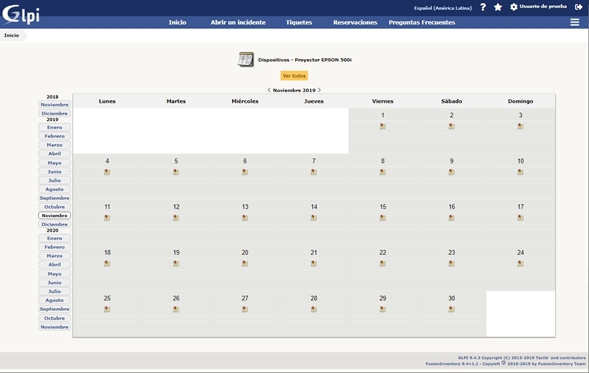
Cuando se da clic sobre el elemento reservable se despliega un calendario mostrando los dias disponibles y no disponibles.
Al seleccionar un dia disponible se mostrara el formulario para completar los datos y hacer la reserva
- Preguntas Frecuentes (base de conocimiento del GLPI)
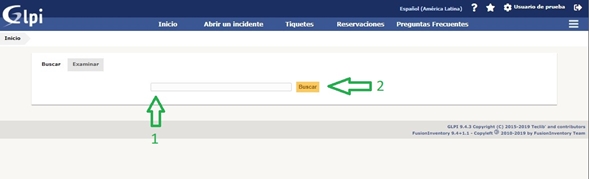
- 'Cuadro de edicion: Escribir texto referente al problema en cuestion (Ej. Impresora no enciende, mi esquipo esta lento)
- Buscar: Boton de confirmacion de busqueda en base al texto ingresado en el cuadro de edicion.